Com a expert informàtic, puc dir-vos que els fitxers temporals no s'eliminen a Windows 11/10. Això es deu al fet que Windows utilitza un fitxer temporal anomenat paperera de reciclatge. Quan suprimiu un fitxer, Windows mou el fitxer a la paperera de reciclatge. La paperera de reciclatge és un lloc de retenció temporal per als fitxers que heu suprimit. Quan suprimiu un fitxer de la paperera de reciclatge, Windows en realitat no suprimeix el fitxer. En lloc d'això, marca el fitxer com a disponible per sobreescriure. La propera vegada que deseu un fitxer, Windows sobreescriurà el fitxer que heu eliminat. És per això que de vegades podeu recuperar fitxers que heu esborrat. Si voleu suprimir permanentment un fitxer, heu d'utilitzar una trituradora de fitxers. Una trituradora de fitxers és un programa que elimina fitxers sobreescriure el fitxer diverses vegades. Això fa que sigui impossible recuperar el fitxer.
Hi pot haver moltes raons per Els fitxers temporals no s'eliminen a Windows 11/10 . Windows crea fitxers temporals per a moltes coses. Això pot ser veure, descarregar actualitzacions de Windows, etc. Els fitxers temporals poden ocupar centenars de gigabytes de memòria de l'ordinador, cosa que complica les coses. De vegades cal esborrar els fitxers temporals; en cas contrari, acumulen innecessàriament la memòria del vostre ordinador, alentint el rendiment general del vostre sistema. No obstant això, molts han informat de problemes en suprimir fitxers temporals.

Hi ha diverses maneres d'eliminar fitxers temporals a Windows. Una manera ràpida d'arreglar aquest problema és anar a Configuració (Win + I) > Sistema i activar la configuració de Storage Sense amb l'etiqueta 'Mantingueu Windows funcionant sense problemes netejant automàticament els fitxers temporals del sistema i de l'aplicació'. També podeu provar l'eina de neteja de disc; si cap d'ells funciona, seguiu el suggeriment següent.
com tancar la sessió de tots els dispositius a twitter
Els fitxers temporals no s'eliminen a Windows 11/10
Si no podeu suprimir fitxers temporals amb les eines integrades de Windows, heu de suprimir els fitxers manualment per eliminar-los correctament del sistema. Aquí teniu una llista de mètodes que podeu provar si els fitxers temporals no s'esborren a Windows.
- Esborra els fitxers manualment
- Suprimeix els fitxers temporals del mode segur
- Edita el registre
- Força l'ordre de supressió a PowerShell
Necessitareu permís d'administrador per completar alguns d'aquests suggeriments.
1] Suprimeix els fitxers manualment
Se sap que Windows emmagatzema fitxers temporals en ubicacions específiques del sistema. Podeu anar a aquestes ubicacions i suprimir fitxers. Premeu la tecla suprimir després de seleccionar-ho tot (Ctrl + A) i els fitxers es mouran immediatament a la paperera. Per suprimir fitxers permanentment, feu servir Maj + Suprimir. A continuació es mostren els llocs on podeu trobar aquests fitxers temporals:
Esborra la carpeta temporal
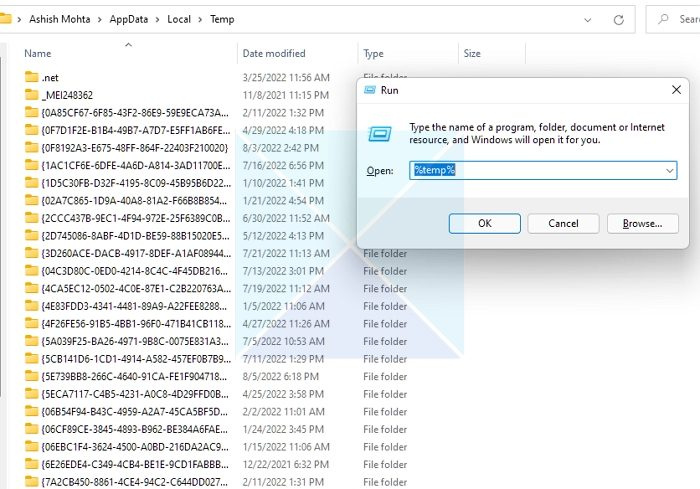
- Premeu Windows + R.
- Escriviu 'temp' i feu clic a D'acord.
- Premeu Ctrl + A per seleccionar tots els fitxers.
- Feu clic a Elimina.
- Premeu Windows + R.
- Tipus %temp% i feu clic a D'acord.
- Premeu Ctrl + A per seleccionar tots els fitxers.
- Feu clic a Elimina.
Quan utilitzeu l'opció d'eliminació, podeu prémer Maj+Supr en comptes del botó d'eliminació estàndard per suprimir fitxers permanentment en lloc de moure'ls a la paperera. Proveu el següent pas per suprimir fitxers manualment.
Netegeu la carpeta de distribució del programari
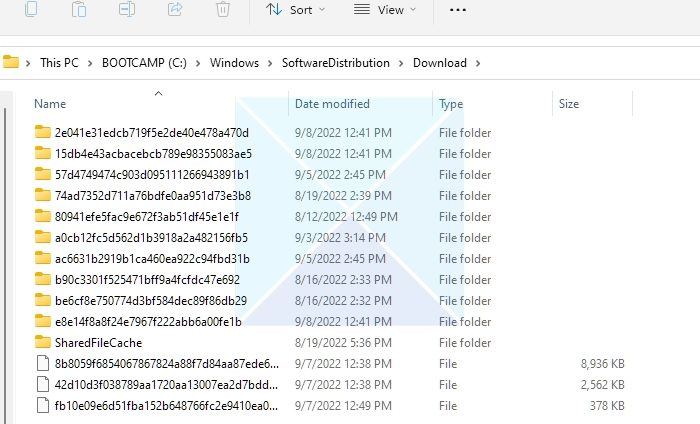
Windows Update baixa tots els fitxers actualitzats a la carpeta de distribució de programari abans d'instal·lar-los al sistema. Si l'actualització està encallada i heu suprimit tots els fitxers de la carpeta. Aleshores, el servei Windows Update començarà a baixar-se de nou. Tanmateix, abans de desinstal·lar, desactiveu els serveis de Windows relacionats. Reinicieu el servei després de l'eliminació.
Navegueu a la carpeta següent |_+_| utilitzant l'Explorador de fitxers i suprimiu tots els fitxers.
Netegeu la carpeta antiga de Windows
microsoft office professional plus 2010 ha trobat un error durant la configuració
Carpeta Windows.old|_+_| és una carpeta de la unitat principal que emmagatzema fitxers de programes de versions anteriors de Windows i totes les dades d'usuari. Es crea després d'actualitzar el sistema operatiu Windows i es desa si l'usuari vol tornar a una versió anterior de Windows.
Podeu anar a la unitat del sistema o a la unitat C, seleccionar aquesta carpeta i eliminar-la.
Esborra la carpeta de recuperació prèvia
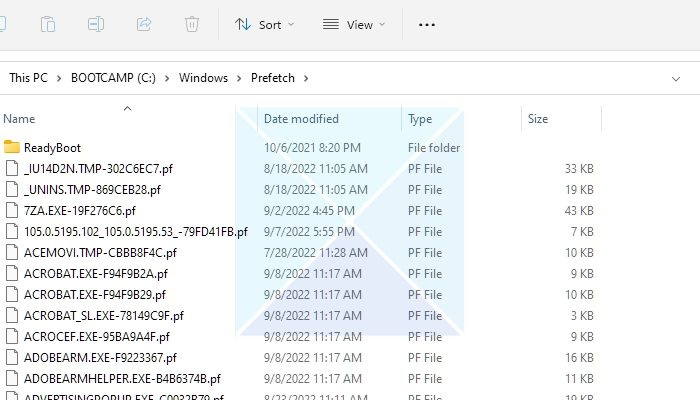
Cada vegada que s'activa una aplicació per primera vegada, el sistema operatiu crea una recuperació prèvia. Estan fets per accelerar la seva obertura i ocupar poc espai al disc. Aquests fitxers també es poden suprimir sense danyar el vostre sistema si teniu poca memòria.
Podeu accedir a la carpeta Prefetch seleccionant Aquest PC > Disc local |_+_| per trobar els fitxers d'obtenció prèvia. També podeu prémer Win + R, escriure prefetch i prémer D'acord.
canvia el tipus de lletra a google chrome
No hi ha cap mal en suprimir aquestes carpetes. Es crearà un nou fitxer de recuperació prèvia la propera vegada que executeu el programa.
2] Elimineu els fitxers temporals del mode segur.
Podeu provar d'esborrar fitxers temporals en mode segur si teniu problemes amb ells quan entreu a Windows de manera predeterminada. Feu el següent per entrar en mode segur:
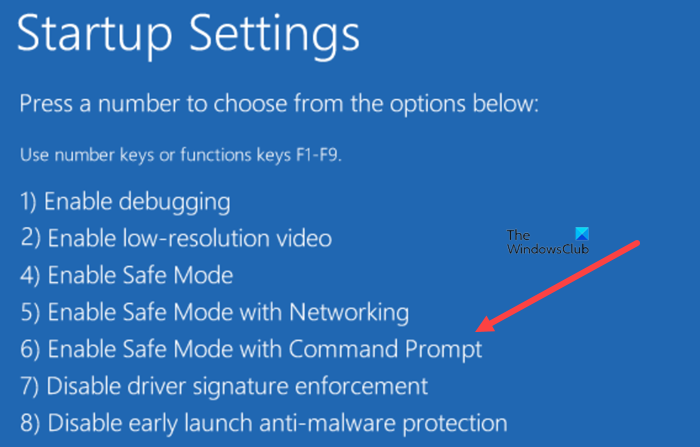
- Feu clic al botó Inici del vostre PC.
- Premeu el botó d'engegada i, a continuació, manteniu premuda la tecla Maj; seleccioneu 'Reinicia' al menú.
- Seleccioneu Resolució de problemes > Opcions avançades > Opcions d'inici.
- Feu clic al botó Torna a carregar.
- Se us donarà una opció després de reiniciar l'ordinador. Premeu la tecla adequada per seleccionar qualsevol opció de mode segur.
- Després d'iniciar l'ordinador en mode segur, no hauríeu de tenir problemes per esborrar fitxers temporals.
3] Editeu el registre
Heu de tenir en compte que Windows no elimina els fitxers temporals (.tmp). %WinDir%Temp carpeta i en altres carpetes que s'han creat o estan disponibles últims 7 dies . Però forceu l'eina de neteja de disc a eliminar TOTS els fitxers temporals editant el registre.
4] Força l'ordre de supressió a PowerShell
Segons els usuaris, podeu netejar fitxers temporals mitjançant la línia d'ordres si no podeu fer-ho d'una altra manera. Per aconseguir-ho, seguiu els passos que s'indiquen a continuació.
- Obriu el menú de Windows prement Win + X.
- Seleccioneu Windows PowerShell (administrador) o Windows Terminal (administrador) entre les opcions.
- Per executar aquesta ordre, escriviu |_+_| i premeu la tecla Enter.
- Windows suprimirà força tots els fitxers de la carpeta TEMP.
Podeu executar aquesta ordre en qualsevol carpeta que contingui fitxers temporals. Això és convenient quan el sistema operatiu no permet suprimir aquests fitxers.
A partir d'aquest article, podeu entendre per què és possible que vulgueu suprimir aquests fitxers temporals i, un cop finalitzat el procés d'eliminació, la majoria dels fitxers temporals s'eliminaran automàticament. Quan suprimiu manualment els fitxers temporals de l'ordinador, no us haureu de preocupar perquè l'ordinador tingui cap efecte secundari, ja que esborrar la carpeta de distribució de programari, la carpeta d'obtenció prèvia i la carpeta antiga és completament segur. Podeu aplicar qualsevol d'aquests passos que us resultin còmodes i senzills per eliminar fitxers temporals i alliberar espai d'emmagatzematge a l'ordinador. Espero que funcioni!
l’actualització i l’aturada de Windows 10 no funcionen
Com esborrar automàticament fitxers temporals a Windows?
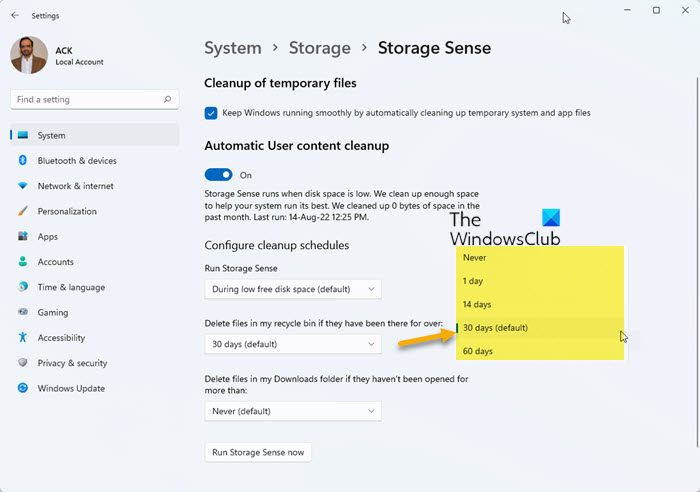
Microsoft ha afegit una nova opció a Storage Sense per permetre als usuaris eliminar automàticament els fitxers temporals innecessaris. Aquesta funció elimina els fitxers temporals i intacs de la carpeta Baixades o de la paperera després de 30 dies.
Podeu començar obrint l'aplicació Configuració (Win+I) i després anant al menú Sistema > Emmagatzematge. Activa Memory Sense. Seleccioneu l'enllaç 'Canvia com alliberem espai'. Assegureu-vos que heu activat la funció de detecció de memòria descrita al primer pas. Windows estarà preparat per eliminar automàticament els fitxers temporals.
Llegeix : Com esborrar la memòria cau a Windows 11
Per què els fitxers TMP continuen apareixent?
A poc a poc vas acumulant Fitxers temporals grans o petits al teu perfil. Sovint, diversos programes creen fitxers temporals i ocupen molt d'espai al vostre perfil. Les aplicacions creen automàticament fitxers temporals a l'inici, desant-los a l'ordinador.
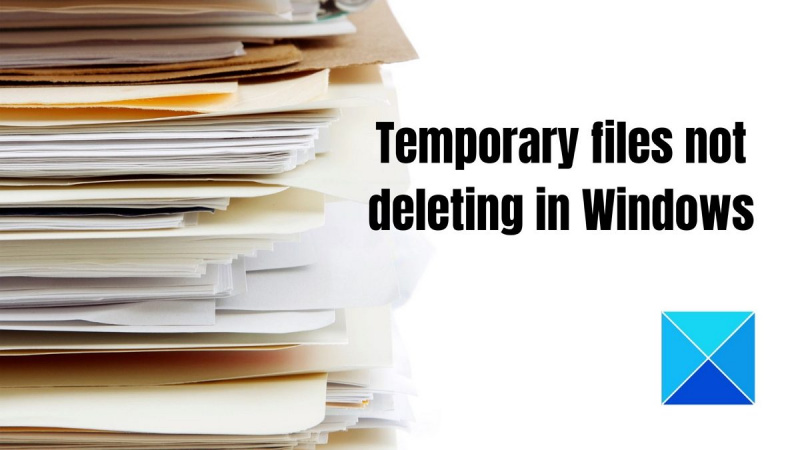









![Codi d'error de Steam 310 [Corregit]](https://prankmike.com/img/steam/71/steam-error-code-310-fixed-1.jpg)



